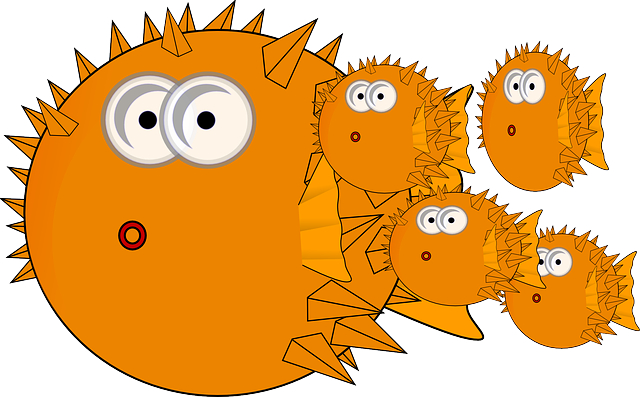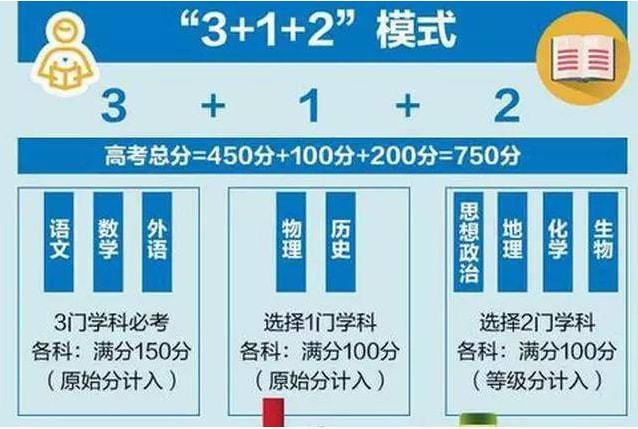在电脑上怎么安装韩国的语言
1对于热爱学习韩语或者对于工作需要时常进行韩国业务交流的使用者而言,安装韩国语言是必不可少的。然而,由于韩文字母特殊、输入法不同以及电脑系统不同等问题,很多人安装韩国语言时遇到了困难。本文将围绕在电脑上如何安装韩国的语言,为大家提供800字高质量的解决方案。

2第一步:选择合适的Windows操作系统
3首先,我们需要明确的是,不同的Windows操作系统安装韩国语言的方式是不同的。目前支持韩国语言安装的Windows操作系统版本主要有Windows 10、Windows 8/8.1、Windows 7。因此在安装之前,我们需要确定自己的操作系统版本,以确保此操作在你的电脑上可行。
4第二步: 安装韩国语言包
5安装韩国语言包是非常重要的步骤。如果你的Windows操作系统版本没有预装韩国语言,那就必须要手动下载和安装韩语语言包。这是最关键的一步,一旦安装不成功,后面所有的步骤都不能进行。接下来我们就讲解三种Windows操作系统下安装韩文语言的步骤。
6Windows 10
7进入设置-时间和语言-区域与语言,如下图所示。
8
9然后,单击添加语言。
10
11选择韩语和韩文语言包(语音、字幕和手写),单击下载和安装。
12
13Windows 8/8.1
14首先,进入控制面板-时钟、语言和区域-语言,如下图所示。
15
16然后,选择“添加语言”。
17
18选择“韩语(朝鲜语)”和“韩国朝鲜字母输入法”(中文系统)或“韩国键盘输入法”(英文系统),点击“添加”即可。
19
20Windows 7
21同样地,进入控制面板-时钟、语言和区域-区域和语言。
22
23选择“键盘和语言”-“更改键盘或其他输入方法”。
24
25在“区域和语言”对话框中,选择“键盘和语言”下面的“更改键盘或其他输入方法”,单击“更改键盘或其他输入方法”。
26
27单击“添加”,然后选择“韩国语(朝鲜语)”和“韩国键盘输入法”,单击“确定”。
28
29这样,我们就可以成功安装韩国语言了。
30第三步:设置默认输入法
31安装韩国语言之后,在语言设置面板中可以看到“English(United States)”和“Korean(Korea)”等多种语言。
32
33然而,我们在输入时需要选择合适的输入法。
34针对此问题,我们可以通过以下的步骤来解决:
35在系统栏中找到输入法图标,单击“EN”来选择“KO”即可。
36
37另外,当我们需要将韩语输入法设置为默认输入法时,可以通过如下方式进行:
38打开“设置”-“时间和语言”-“语言”。
39
40将默认输入法设置为韩国语,这样就可以将韩语输入法设置为默认输入法了。
41以上就是在电脑上如何安装韩国语言的全面解决方案。如果你按照上述三个步骤进行操作,相信你一定可以成功安装并使用韩国语言了。花费几分钟时间安装韩语,在后期的工作和学习中能够带来不小的便利。
end
补充: